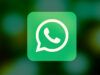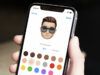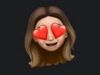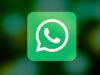Come creare il proprio avatar su WhatsApp
Uno dei tuoi contatti WhatsApp ti ha mandato uno sticker che rappresenta il suo avatar e vorresti capire come ci è riuscito? Hai notato che alcune persone hanno impostato un avatar come foto del profilo su WhatsApp, vorresti emulare la loro idea ma non sai in che modo poterlo fare? Se hai risposto in modo affermativo ad almeno una di queste domande, sappi che ti trovi nel tutorial giusto!
Nei prossimi paragrafi di questa guida, infatti, avrò modo di spiegarti per filo e per segno come creare il proprio avatar su WhatsApp. Oltre alla procedura dettagliata per creare e configurare un nuovo avatar tramite l'apposita funzionalità disponibile sulla celebre app di messaggistica, troverai anche le indicazioni per impostarlo come foto del profilo e per usare gli sticker che vengono generati automaticamente in seguito alla creazione dell'avatar.
Come dici? È proprio quello che volevi sapere? Allora non dilunghiamoci oltre e vediamo insieme come procedere. Mettiti comodo, dedicati alla lettura delle prossime righe e metti in pratica i miei consigli. Così facendo, ti assicuro che anche tu riuscirai a creare il tuo avatar su WhatsApp e usarlo come meglio preferisci. Buona lettura e, soprattutto, buon divertimento!
Indice
- Come creare il proprio avatar su WhatsApp: Android
- Come creare il proprio avatar su WhatsApp: iPhone
- Come creare il proprio avatar su WhatsApp: PC
- Non riesco a creare avatar su WhatsApp
Come creare il proprio avatar su WhatsApp: Android
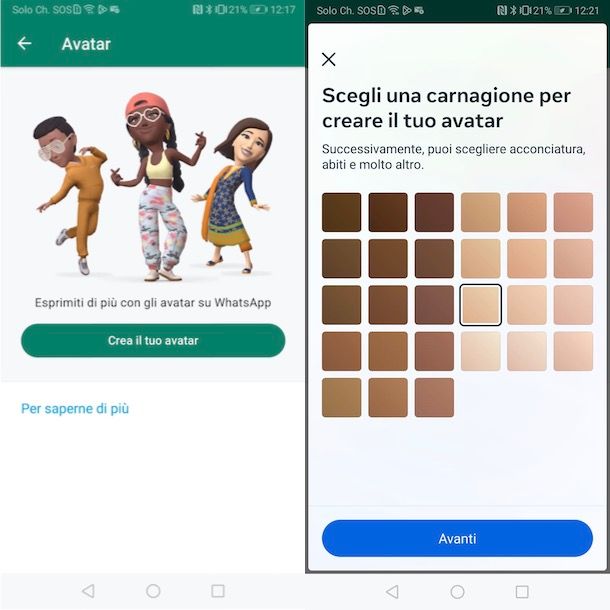
Per creare il proprio avatar su WhatsApp è sufficiente accedere alle impostazioni della celebre applicazione di messaggistica e selezionare l'opzione per avviare la creazione e la configurazione di un nuovo avatar.
Per procedere, prendi dunque il tuo dispositivo Android e, per prima cosa, avvia WhatsApp. Premi, poi, sull'icona dei tre puntini, in alto a destra, seleziona l'opzione Impostazioni dal menu apertosi e accedi alla sezione Avatar.
A questo punto, fai tap sui pulsanti Crea il tuo avatar e Inizia e, nella schermata Scegli una carnagione per creare il tuo avatar, scegli il colore della pelle. Fatto ciò, premi sul pulsante Avanti e, agendo nelle sezioni Taglio dei capelli e Colore dei capelli, seleziona il taglio e il colore dei capelli che desideri abbia il tuo avatar.
Il passo successivo è quello di scegliere l'outfit del tuo personaggio, selezionando il completo che preferisci (non è possibile scegliere i singoli capi di abbigliamento) tra quelli elencati nella sezione Outfit. Per personalizzare ulteriormente l'aspetto fisico dell'avatar, premi sull'icona dell'omino per impostarne la corporatura e seleziona le opzioni Forma degli occhi, Colore degli occhi e Make-up occhi, per scegliere le opzioni che desideri relative agli occhi.
Selezionando, invece, la voce Sopracciglia, puoi non solo impostare la forma e lo spessore (scegliendo una delle opzioni disponibili tra Sottili, Medi e Folte) delle sopracciglia ma anche regolarne il colore e scegliere se applicare o meno il Bindi (è una decorazione per la fronte).
Allo stesso modo puoi procedere dalla sezione Naso, nella quale puoi impostare la forma e la grandezza (Piccoli, Medi o Grandi) del naso e indicare se usare o meno un piercing, scegliendo eventualmente la tipologia che preferisci, e dalla sezione Bocca, dove puoi configurare la forma e il volume (Sottili o Carnose) della bocca e il colore delle labbra.
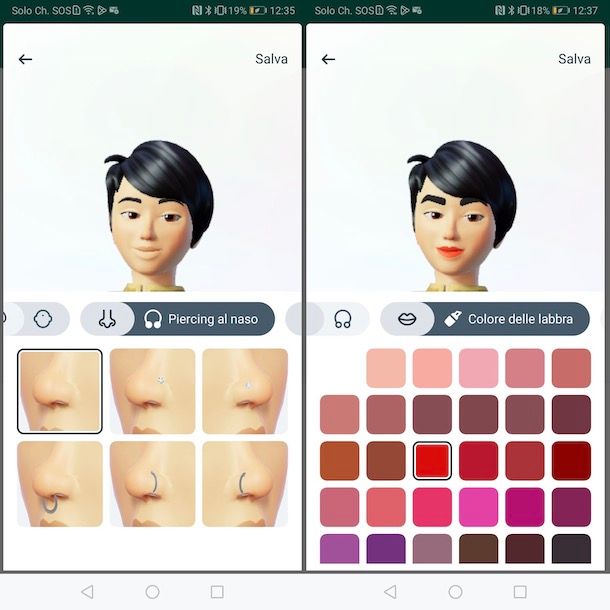
Tra le caratteristiche che puoi personalizzare c'è anche la forma del viso: in questa sezione, non solo hai la possibilità di scegliere la forma e la larghezza del volto (Stretto, Medi o Largo) ma anche impostare la tipologia di mascella, le linee del viso e indicare la presenza di eventuali nei o lentiggini.
Infine, oltre alla possibilità di scegliere se applicare barba e baffi e sceglierne il colore, puoi indicare quali accessori usare tra piercing all'orecchio, apparecchi acustici, occhiali e copricapo, selezionando tipologie e colore che preferisci.
Completata la personalizzazione del tuo avatar, premi sul pulsante Salva, in alto a destra, seleziona l'opzione Salva modifiche e fai tap sulla voce Avanti.
A questo punto, se desideri usare l'avatar appena creato come immagine del profilo su WhatsApp, premi sull'opzione Crea immagine del profilo, scegli l'espressione dell'avatar e il colore dello sfondo che preferisci e fai tap sul pulsante ✓, in alto a destra.
Premendo, invece, sulla voce Sfoglia sticker, puoi visualizzare tutti gli adesivi creati automaticamente con il tuo avatar e, premendo sull'icona della freccia, in alto a destra, inviarli alle persone che desideri. Ti segnalo che puoi fare ciò anche direttamente dalla chat di tuo interesse, premendo sull'icona del volto sorridente e selezionando l'opzione relativa all'avatar. A tal proposito, potrebbe esserti utile la mia guida su come inviare sticker su WhatsApp.
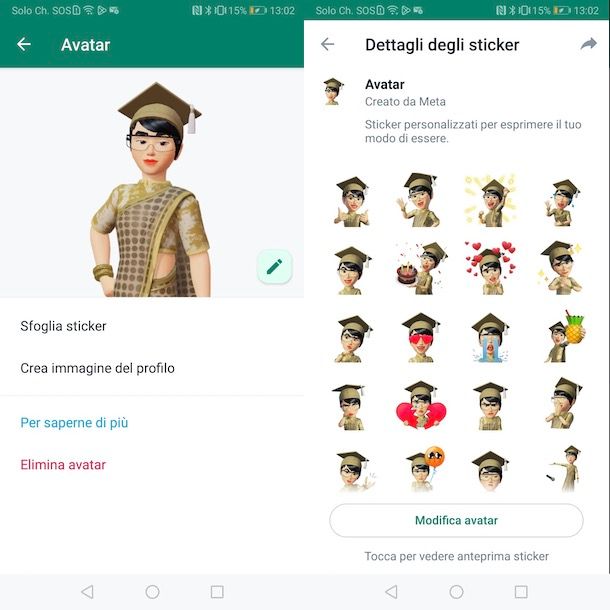
In qualsiasi momento, accedendo nuovamente alle Impostazioni di WhatsApp e selezionando l'opzione Avatar, puoi modificare il tuo avatar premendo sull'icona della matita e apportando le personalizzazioni che preferisci.
Selezionando, invece, la voce Elimina avatar e premendo sul pulsante Elimina, puoi cancellare il tuo avatar con la possibilità di crearne uno nuovo in un secondo momento.
Come creare il proprio avatar su WhatsApp: iPhone
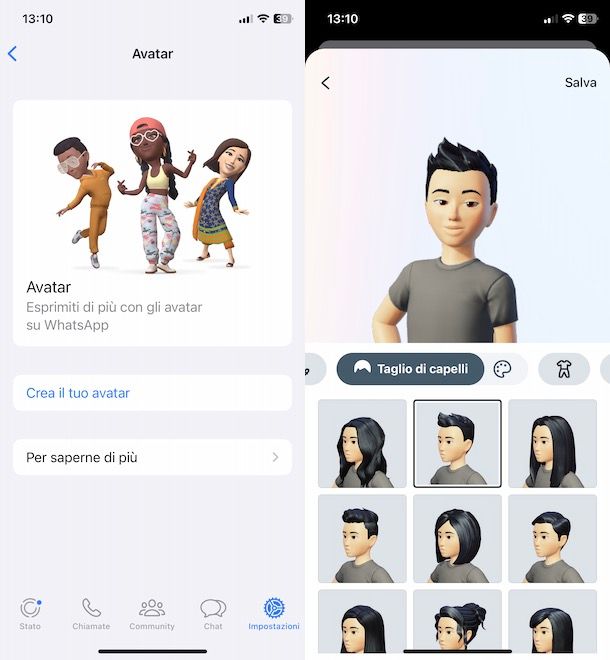
La procedura per creare il proprio avatar su WhatsApp da iPhone è pressoché identica a quanto ti ho indicato in precedenza per farlo da un dispositivo Android. Anche in questo caso, tutto quello che devi fare è accedere alle Impostazioni di WhatsApp, premendo sull'apposita voce collocata nel menu in basso, e selezionare l'opzione Avatar.
Fatto ciò, premi sulla voce Crea il tuo avatar, fai tap sul pulsante Inizia e avvia la personalizzazione del tuo avatar, impostandone per prima cosa la carnagione e agendo poi nelle sezioni Taglio dei capelli, Outfit, Corporatura, Forma degli occhi, Sopracciglia, Naso, Bocca, Forma del viso, Barba e baffi, Piercing dell'orecchio, Occhiali e Copricapo.
A questo punto, premi sulle opzioni Salva e Salva le modifiche e fai tap sul pulsante Avanti, per salvare le modifiche e tornare alla sezione Avatar. Da qui, puoi impostare l'avatar come immagine del tuo profilo (Crea immagine del profilo), visualizzare gli sticker creati automaticamente (Sfoglia sticker) e apportare ulteriori modifiche (Modifica avatar).
Selezionando, invece, l'opzione Elimina avatar e premendo sulla voce Elimina, puoi cancellare il tuo avatar. Ti sarà utile sapere che potrai crearne uno nuovo in qualsiasi momento.
Come creare il proprio avatar su WhatsApp: PC
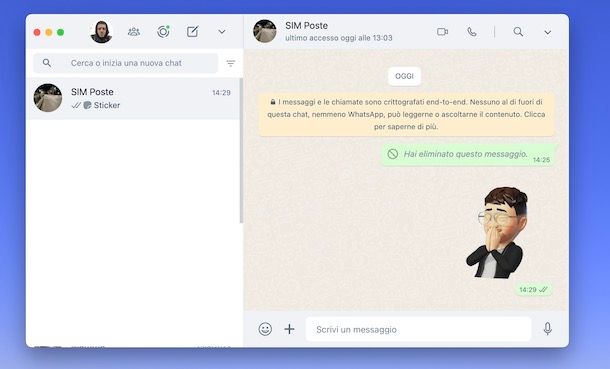
Nel momento in cui scrivo questa guida, non è possibile creare il proprio avatar su WhatsApp da PC né usando il client di WhatsApp per Windows e macOS né accedendo a WhatsApp Web, la versione Web del celebre servizio di messaggistica.
Ovviamente se hai creato il tuo avatar tramite l'app di WhatsApp per Android e iPhone e lo hai impostato come immagine del tuo profilo, questo sarà visibile anche quando usi WhatsApp da computer.
Gli sticker relativi al tuo avatar, invece, non saranno disponibili: l'unica soluzione possibile per usarli anche da PC, se ne hai già inviati alcuni in una chat, è sfruttare la funzione di inoltro dei messaggi. Per saperne di più, puoi fare riferimento al mio tutorial su come inoltrare messaggi WhatsApp.
Non riesco a creare avatar su WhatsApp

Se accedendo alle impostazioni di WhatsApp non visualizzi la sezione per avviare la creazione del tuo avatar, molto probabilmente quello che usi è un “dispositivo collegato”, ossia una versione di WhatsApp che replica quella presente su un altro device, l'opzione per creare il tuo avatar potrebbe non comparire. Agisci sul dispositivo primario su cui hai installato WhatsApp la prima volta.
Se nemmeno così riesci a risolvere, forse stai utilizzando una versione dell'app precedente all'introduzione di questa funzionalità. Di conseguenza, tutto quello che devi fare per risolvere il tuo problema è aggiornare WhatsApp.
Nel caso in cui i problemi dovessero persistere, puoi riavviare WhatsApp effettuando la chiusura forzata dell'applicazione e avviandola nuovamente. Inoltre, puoi anche tentare di riavviare il telefono: a volte spegnere il proprio dispositivo e riaccenderlo dopo pochi istanti consente di risolvere problemi e malfunzionamenti.
Se anche così facendo non riesci comunque a creare il tuo avatar su WhatsApp, ti consiglio di contattare WhatsApp e segnalare la problematica. Per farlo, accedi alle Impostazioni della celebre app di messaggistica, fai tap sulla voce Aiuto e seleziona l'opzione Contattaci. Inserisci, poi, il tuo messaggio nel campo apposito e premi sul pulsante Avanti per inviarlo.

Autore
Salvatore Aranzulla
Salvatore Aranzulla è il blogger e divulgatore informatico più letto in Italia. Noto per aver scoperto delle vulnerabilità nei siti di Google e Microsoft. Collabora con riviste di informatica e ha curato la rubrica tecnologica del quotidiano Il Messaggero. È il fondatore di Aranzulla.it, uno dei trenta siti più visitati d'Italia, nel quale risponde con semplicità a migliaia di dubbi di tipo informatico. Ha pubblicato per Mondadori e Mondadori Informatica.